DOS WYBRANE ZAGADNIENIA
|
|
|
- Juliusz Stachowiak
- 10 lat temu
- Przeglądów:
Transkrypt
1 DOS WYBRANE ZAGADNIENIA 1. Wstęp DOS (ang. Disk Operating System), dyskowy system operacyjny rodzina systemów operacyjnych, często utożsamiana z najstarszym systemem operacyjnym komputerów IBM-PC i zgodnych, który powstał ok.1980 roku. Microsoft DOS rozwijany był do roku Z czasem dołożono do niego graficzną nakładkę i tak powstał system znany pod nazwą MS Windows. Na MS DOS składają się podstawowe moduły systemowe: msdos.sys odpowiadający za obsługę plików, pamięci i procesów, io.sys bezpośrednio współpracujący z BIOS-em komputera (jądro systemu DOS), command.com interpreter poleceń, współpracujący z programami użytkowymi, pozwala na komunikację użytkownika z systemem. Moduły te są umieszczane w pamięci operacyjnej komputera w trakcie jego uruchamiania i pozostają tam aż do wyłączenia. Proces ładowania modułów nazywa się bootowaniem systemu (z ang. booting -,,wciąganie ). DOS zawiera szereg programów użytkowych takich jak: FORMAT, PRINT, COPY itd. ułatwiających korzystanie z systemu MS DOS. 2. Cechy systemu DOS MS DOS jest systemem jednozadaniowym i przeznaczonym dla jednego użytkownika. W przeciwieństwie do systemów uniksowych, nie był tworzony z myślą o pracy w sieci, lecz jako system przeznaczony dla indywidualnych użytkowników w domu lub w biurze pracujących na komputerach wykonujących zadania nie wykraczające poza możliwości pojedynczej maszyny. DOS nie ma wbudowanych mechanizmów zarządzania pamięcią ani ochrony pamięci z tego względu nie jest systemem bezpiecznym dla danych i procesów. System pracuje w trybie tekstowym. 3. Pliki i katalogi w systemie MS DOS Plik jest zbiorem informacji jednego rodzaju. Nazwa pliku składa się trzech członów: nazwy właściwej, kropki i rozszerzenia. Nazwa właściwa to ciąg maksymalnie ośmiu znaków. Nazwa nie może zawierać następujących znaków:., ; [] ^ < > + =? * oraz spacji. Rozszerzenie może mieć maksymalnie trzy znaki. Rozszerzenie nazwy stanowi informacje o typie pliku.,,dos wybrane zagadnienia. Materiał zebrał i opracował mgr inż. Artur Rokicki 1
2 Specjalne znaki w systemie DOS * (gwiazdka) oznacza dowolny ciąg znaków w nazwie (zastępuje dowolną grupę znaków).? (znak zapytania) oznacza jeden znak w nazwie (dowolny jeden znak) *.txt oznacza wszystkie pliki o rozszerzeniu txt *.* - oznacza wszystkie pliki o dowolnych nazwach?.txt oznacza wszystkie pliki o dowolnym pierwszym znaku Pliki są przechowywane w katalogach. Nazwa katalogu może składać się najwyżej z ośmiu znaków liter i cyfr. Nazwa nie może zaczynać się od cyfry. Katalog oprócz plików może zawierać podkatalogi. Oznaczenia przy katalogach: \ (ang. back slash) katalog główny. (kropka) katalog bieżący.. (dwie kropki) katalog znajdujący się o jeden poziom wyżej w strukturze katalogów (katalog nadrzędny). 4. Zmiana bieżącego napędu dyskowego W systemie DOS nazwa dysku określona jest przez literę i znak dwukropka (:) np. A:, C:, F:. Dyski A: i B: są przyporządkowane najczęściej do stacji dyskietek (FDD), C: i D: to dyski i inne napędy (np. CD-ROM). Aby zmienić bieżący napęd dyskowy, należy podać w wierszu poleceń literowe oznaczenie tego napędu oraz znak dwukropka. Przykład - C: Temat: Wybrane polecenia systemu DOS. Polecenia systemu DOS dzielimy na wewnętrzne (zawarte są w pamięci RAM) i zewnętrzne (są zapisane na twardym dysku w oddzielnych plikach o rozszerzeniach COM i EXE). Podstawowe polecenia Czyszczenie ekranu polecenie CLS Wersja systemu operacyjnego polecenie VER Zmiana czasu systemowego polecenie TIME Zmiana daty systemowej polecenie DATE Wyświetlenie informacji o działaniu polecenia polecenie HELP,,Dos wybrane zagadnienia. Materiał zebrał i opracował mgr inż. Artur Rokicki 2
3 Składania polecenia: HELP polecenie help dir wyświetlenie informacji o działaniu polecenia DIR Wyświetlenie struktury katalogów w postaci drzewa polecenie TREE tree c:\ - pokazuje drzewo katalogów dysku C Zmiana domyślnego koloru tła polecenie COLOR Składania polecenia: COLOR atr atr określa atrybut koloru. Są to dwie cyfry heksadecymalne pierwsza oznacza tło, druga pierwszy plan. Każda cyfra może być jedną z wartości: 0 czarny; 1 niebieski; 2 zielony; 3 błękitny; 4 czerwony; 5 purpurowy; 6 żółty; 7 biały; 8 szary; 9 jasnoniebieski; A jasnozielony; B jasnobłękitny; C jasnoczerwony; D jasnopurpurowy; E jasnożółty; F jaskrawobiały. color fc daje kolor jasnoczerwony na jaskrawobiałym tle. Operacje na katalogach Tworzenie katalogu polecenie MD (pełna nazwa polecenia mkdir) Składania polecenia ma postać: MD nazwa tworzonego katalogu Jeśli katalog jest tworzony w innym miejscu niż bieżący trzeba dokładnie określić gdzie ma być umieszczony. md katalog tworzenie podkatalogu w katalogu bieżącym md c:\roboczy\kopie tworzenie podkatalogu w miejscu podanym przez ścieżkę dostępu. Przeglądanie zawartości katalogu polecenie DIR Składnia polecenia ma postać: DIR ścieżka wskazująca wybrany katalog Najczęściej używane przełączniki /p - zatrzymuje wyświetlanie listy po zapełnieniu całej wysokości okna lub ekranu /w - powoduje wyświetlanie samych nazw plików (bez ich właściwości, takich jak rozmiar czy data ostatniej modyfikacji) w kolumnach okna, dzięki czemu oszczędza się miejsce na ekranie (lista jest krótsza) dir /p wyświetlenie zawartości bieżącego katalogu, z przytrzymaniem ekranu, do momentu wciśnięcia dowolnego klawisza, dir c:\kat1 wyświetlenie zawartości katalogu kat1,,dos wybrane zagadnienia. Materiał zebrał i opracował mgr inż. Artur Rokicki 3
4 dir roboczy\listy wyświetlenie zawartości katalogu LISTY znajdującego się w katalogu ROBOCZY dir c: - wyświetlenie zawartości dysku C: Zmiana katalogu polecenie CD (pełna nazwa polecenia chdir) Składania polecenia ma postać: CD nazwa katalogu, który ma stać się bieżącym cd.. przejście o jeden poziom wyżej cd \ - przejście do katalogu głównego cd c:\dos zmiana katalogu na C:\DOS cd roboczy przejście do katalogu ROBOCZY cd podane bez parametrów powoduje wyświetlenie nazwy bieżącego katalogu. Kopiowanie katalogów wraz z zawartością polecenie XCOPY Składania polecenia: XCOPY pliki źródłowe pliki docelowe W poleceniu kopiowania katalogów wraz z zawartością stosuje się zapis *.* na określenie wszystkich plików. Jeżeli proces kopiowania ma uwzględnić również niepuste podkatalogi, trzeba użyć opcji e. Najczęściej używane parametry: /s - włącza tryb kopiowania wszystkich katalogów i podkatalogów (z wyjątkiem pustych) /e - włącza tryb kopiowania wszystkich katalogów i podkatalogów (włącznie z pustymi) xcopy c:\roboczy\*.* c:\kopia /e kopiuje zawartość katalogu ROBOCZY do katalogu KOPIA. Zmiana nazwy katalogu polecenie REN Składania polecenia ma postać: REN aktualna nazwa nowa nazwa ren roboczy nowy zmienia nazwę katalogu ROBOCZY na NOWY ren c:\kat2 inny zmienia nazwę katalogu KAT2 na INNY Usuwanie katalogu polecenie RD Składania polecenia ma postać: RD nazwa usuwanego katalogu UWAGA!!! Można jedynie usuwać pusty katalog. rd kat1 usunięcie katalogu kat1 z katalogu bieżącego rd c:\kat1\kat6 usunięcie katalogu kat6 z określonego katalogu Najczęściej używane parametry:,,dos wybrane zagadnienia. Materiał zebrał i opracował mgr inż. Artur Rokicki 4
5 /s - Włącza tryb w którym usuwany jest katalog, który nie musi być pusty; usuwane są wszystkie pliki i katalogi znajdujące się we wskazanym katalogu rd kat1/s usunięcie katalogu kat1 wraz z całą zawartością Operacje na plikach Zakładanie pliku z klawiatury polecenie COPY CON Składania polecenia ma postać: COPY CON nazwa zakładanego pliku Jeśli zakładany plik ma być umieszczony w katalogu innym niż bieżący, jego nazwę należy poprzedzić ścieżką dostępu. Załóż w katalogu bieżącym plik o nazwie adresy.txt następującej treści Kowalska Maria, ul. Kwiatowa 4 m. 1, Kielce Makarski Leon, ul. Królewny Snieżki 5 m. 23, Warszawa Etap pierwszy utworzenie pliku o konkretnej nazwie copy con adresy.txt Etap drugi wpisanie treści w pliku Etap trzeci domknięcie pliku Wcisnąć kombinację klawiszy Ctrl + Y (lub Ctrl + Z) Zakładanie pliku za pomocą edytora tekstowego polecenie EDIT Składania polecenia ma postać: EDIT Polecenie te uruchamia edytor tekstowy, który służy między innymi do edycji plików. Wyświetlanie zawartości małych plików polecenie TYPE Składania polecenia ma postać: TYPE nazwa pliku Pod pojęciem mały plik kryje się plik o liczbie wierszy mniejszej bądź równej 25. type roboczy\adresy.dat wyświetlenie zawartości pliku ADRESY.DAT z katalogu ROBOCZY Wyświetlanie zawartości dużych plików polecenie TYPE, MORE Składnia polecenia ma postać: TYPE nazwa wyświetlanego pliku \MORE lub MORE < nazwa wyświetlanego pliku Pod pojęciem duży plik kryje się plik o liczbie wierszy większej niż 25. type praca\dane.txt \more (lub more < praca\dane.txt) wyświetlenie zawartości pliku o nazwie DANE.TXT znajdującego się w katalogu PRACA z podziałem na ekrany.,,dos wybrane zagadnienia. Materiał zebrał i opracował mgr inż. Artur Rokicki 5
6 Przeglądanie zawartości pliku można przerwać w dowolnym miejscu naciskając kombinację klawiszy Ctrl + C. Zmiana nazwy pliku polecenie REN Składania polecenia ma postać: REN aktualna nazwa nowa nazwa ren roboczy\listy.dat zmiana.dat zmienia nazwę pliku LISTY.DAT na ZMIANA.DAT ren c:\kat2\plik.doc inny.doc zmienia nazwę pliku plik.doc na inny.doc Kopiowanie pliku polecenie COPY Składania polecenia ma postać: COPY nazwa pliku źródłowego nazwa pliku docelowego copy adresy.txt c:\roboczy - skopiowanie pliku ADRESY.TXT do katalogu ROBOCZY na dysku C copy c:\kat2\plik.doc c:\kat1 kopiuje PLIK.DOC z miejsca określonego przez ścieżkę dostępu do katalogu C:\KAT1 Przenoszenie pliku polecenie MOVE Składnia polecenia ma postać: MOVE nazwa pliku źródłowego nazwa pliku docelowego move c:\praca\mouse.txt c:\roboczy przeniesienie pliku MOUSE.TXT z katalogu PRACA do katalogu ROBOCZY bez zmiany nazwy move c:\praca\mouse.txt c:\roboczy\mysz.txt przeniesienie pliku MOUSE.TXT z katalogu PRACA do katalogu ROBOCZY ze zmianą nazwy pliku na MYSZ.TXT Usuwanie pliku polecenie DEL Składania polecenia ma postać: DEL nazwa usuwanego pliku Jeśli nazwę usuwanego pliku podamy w postaci *.* oznaczać to będzie usuwanie wszystkich plików z żądanego katalogu. del roboczy\listy\nazwa.doc usuwa plik NAZWA.DOC z katalogu LISTY del roboczy\listy\*.dat usuwa wszystkie pliki o rozszerzeniu DAT z katalogu LISTY Zmiana atrybutów plików polecenie ATTRIB Składnia polecenia ma postać: ATTRIB [+R -R] [+A -A] [+H -H] [+S -S] nazwa pliku Można określić cztery atrybuty: R plik tylko do odczytu (ang. read only), chroni przed zapisem A plik archiwalny (ang. archive), informuje, że plik został zmieniony (zmodyfikowany),,dos wybrane zagadnienia. Materiał zebrał i opracował mgr inż. Artur Rokicki 6
7 H plik ukryty (ang. hidden) S plik systemowy (ang. system). Znak plusa przed atrybutem nadaje dany atrybut, zaś minus odbiera go. attrib +r +s dane.zip nadanie plikowi dane.zip atrybutów R i S. attrib dane.zip wyświetlenie aktualnych atrybutów pliku dane.zip Operacje na dysku Nadanie etykiety dyskowi polecenie LABEL Składania polecenia: LABEL dysk etykieta Polecenie to powoduje nadanie, zmianę lub usunięcie etykiety dyskietki lub dysku twardego. label c: SYSTEM nadanie dyskowi C etykiety SYSTEM label c: - wyświetla bieżącą etykietę i pytanie o wprowadzenie nowej Wyświetlenie etykiety dysku polecenie VOL Składania polecenia: VOL dysk Polecenie to wyświetla etykietę dysku i numer seryjny dysku. vol d: wyświetlenie etykiety i numeru seryjnego dysku oznaczonego d: vol wyświetlenie etykiety i numeru seryjnego bieżącego dysku. Formatowanie dysku polecenie FORMAT Składania polecenia: FORMAT dysk Polecenie to formatuje dysk do użytku w systemie. format a: sformatowanie dyskietki Najczęściej używane parametry: /FS:system_plików - formatuje dysk w podanym systemie plików (FAT, FAT 32, NTFS) format d:/fs:ntfs - sformatuj dysk d w systemie plików NTFS chkdsk sprawdza dysk i wyświetla informację o jego stanie. Najczęściej używane parametry: /f - Napraw błędy na dysku chkdsk /f d: - sprawdź partycję d i napraw znalezione błędy,,dos wybrane zagadnienia. Materiał zebrał i opracował mgr inż. Artur Rokicki 7
8 convert konwertuje dysk FAT na NTFS. convert E:/fs:ntfs - skonwertuj dysk E z FAT na NTFS Konwersja systemu plików jeżeli któryś z dysków, np. systemowy został sformatowany w systemie plików FAT, FAT32, można go skonwertować do NTFS. Należy pamiętać, że operacja odwrotna nie jest możliwa!!!. Temat: Pliki wsadowe. Plik wsadowy (ang. batch file) to w systemach MS-DOS lub Windows plik tekstowy zawierający serię poleceń, które ma wykonać interpreter komend (np. kasowanie, kopiowanie, uruchamianie). Plik wsadowy jest plikiem tekstowym o rozszerzeniu.bat, w którym każda linia jest osobnym poleceniem. W trybie DOS pliki wsadowe można edytować przy pomocy polecenia EDIT. W jednym pliku wsadowym zawartych jest wiele pojedynczych komend, które wykonują pewne procedury. Zamiast wpisywać je wielokrotnie, można stworzyć plik, umieszczając w nim komendy i wywoływać je w razie potrzeby za pomocą jednego polecenia. Plik wsadowy daje możliwość stworzenia miniprogramów opartych na poleceniach systemu operacyjnego, które automatyzują pracę komputera. Uruchomienie sekwencji poleceń zapisanej w pliku wsadowym polega na podaniu nazwy tego pliku w wierszu poleceń systemu MS-DOS. Przykład pliku wsadowego plik AUTOEXEC.BAT AUTOEXEC.BAT to specjalny program wsadowy uruchamiany podczas startu systemu. Plik ten określa jakie programy zostaną automatycznie załadowane do pamięci komputera po uruchomieniu. Wybrane polecenia związane z plikami wsadowymi Wyświetlanie komunikatów polecenie ECHO ECHO Cześć - wyświetla na ekranie podany ciąg literowy. Uwaga!!! Nie można wyświetlić znaków: <, >, Polecenie echo można wydawać z argumentem ON lub OFF nie wyświetla polecenia. Polecenie to umieszczane jest zazwyczaj na początku pliku wsadowego.,,dos wybrane zagadnienia. Materiał zebrał i opracował mgr inż. Artur Rokicki 8
9 Zad 1. Napisz plik wsadowy wyświetlający napis Hello Word. echo Hello Word Umieszczanie komentarzy w pliku wsadowym polecenie REM Komentarze są ignorowane przez interpreter. REM To jest komentarz i zostanie on całkowicie zignorowany Przerwanie wykonywania pliku wsadowego do momentu naciśnięcia dowolnego klawisza polecenie PAUSE Zad 2. Napisz plik wsadowy, który wypisze na ekranie informację, że Ala ma kota, zaczeka na naciśnięcie klawisza i wypisze, że Ola ma psa. echo Ala ma kota pause echo Ola ma psa Zad 3. Napisz plik wsadowy, który wyczyści ekran i sprawdzi zawartość dysku C. cls echo... echo SPRAWDZAM ZAWARTOść DYSKU echo... dir /p c: pause Zad 4. Napisz plik wsadowy, który utworzy na dysku C katalog KOPIA, a następnie będzie kopiował zawartość folderu C:\moje do katalogu KOPIA echo Tworze katalog kopia md c:\kopia echo... xcopy c:\moje\*.* c:\kopia Wywołanie innego pliku wsadowego polecenie CALL Call plik.bat,,dos wybrane zagadnienia. Materiał zebrał i opracował mgr inż. Artur Rokicki 9
10 Zad 5. Napisz plik wsadowy, który wykona plik wsadowy podany w zadaniu 2, a następnie wypisze komunikat o zakończeniu działania. Aby zrealizować powyższe zadanie muszę utworzyć drugi plik wsadowy o podanej treści: call alaiola.bat echo Wykonywanie pliku zakończone alaiola.bat plik wsadowy z zadania nr 2. PARAMETRY Plikom wsadowym można przekazywać dowolną liczbę parametrów. Parametrem może być dowolny tekst. Aby odwołać się do parametru, należy skorzystać ze specjalnych zmiennych %0 %9. %0 nazwa pliku wsadowego %1..%9 poszczególne parametry (pierwszy, drugi, trzeci, itd.) Znakiem oddzielającym kolejne parametry jest znak odstępu (spacji). Zad 6. Napisz plik wsadowy, który wypisze na ekranie wartość parametru pierwszego i drugiego oraz nazwę pliku wsadowego. echo Nazwa pliku wsadowego echo %0 pause echo PARAMETRY echo Parametr 1 echo %1 echo Parametr 2 echo %2 Przykładowe uruchomienie (wywołanie): plik.bat Ala Ola %0 - plik.bat %1 - Ala %2 - Ola Zad 7. Napisz plik wsadowy, który wyczyści ekran, a następnie skopiuje plik podany jako parametr jeden do lokalizacji podanej jako parametr dwa. Następnie program wypisze komunikat o zakończeniu kopiowania i wyświetli swoją zawartość. echo Tworze katalog echo %2 md %2 copy %1 %2 echo Kopiowanie zakończone echo Zawartość pliku wsadowego type %0 Przykładowe uruchomienie: plik.bat c:\robocze\olaiala.bat c:\robocze\kopia W efekcie wywołania tego pliku wsadowego plik olaiala.bat zostanie skopiowany do katalogu kopia Uruchomienie wskazanego programu polecenie START Uwaga! Jeżeli nazwa pliku lub katalogu zawiera znak odstępu (spację) całą nazwę lub ścieżkę należy zawrzeć pomiędzy znakami cudzysłowu.,,dos wybrane zagadnienia. Materiał zebrał i opracował mgr inż. Artur Rokicki 10
11 Za poleceniem start musisz podać tytuł okna, które ma zostać utworzone, zamknięty znakami cudzysłowu. Nawet jeżeli tytuł nie jest istotny, musisz podać tytuł pusty w postaci dwóch znaków cudzysłowu. Zad 8. Napisz plik wsadowy, który uruchomi program Gadu Gadu. echo Uruchamiam GG start " " "C:\Program Files\Gadu-Gadu\gg.exe" Zad 9. Napisz plik wsadowy, który uruchomi kalkulator i notatnik. echo Uruchamiam Notatnik start " " "c:windows\system32\notepad.exe" echo Uruchamiam Kalkulator start " " "c:windows\system32\calc.exe" Zad 10. Napisz plik wsadowy, który uruchomi program podany jako parametr. echo uruchamiam notatnik start "" %1 Przykładowe uruchomienie: plik.bat c:\windows\system32\calc.exe W efekcie wywołania tego pliku wsadowego zostanie uruchomiony notatnik Komenda warunkowa - Polecenie IF Sprawdza warunek, jeżeli jest prawdziwy to wykonuje polecenie. Polecenie IF ma kilka swoich wariantów: IF EXIST plik polecenie (Sprawdzanie istnienie pliku, katalogu o podanej nazwie) IF ciąg1==ciąg2 polecenie (Porównanie dwóch ciągów znaków i wykonanie polecenia, jeżeli są równe) Aby zanegować warunek należy dodać słowo kluczowe not zaraz po słowie if. Zad 11. Napisz plik wsadowy, który wypisze,,cześć Alu wtedy gdy parametr podany jako pierwszy jest równy ala. if %1==ala echo Cześć Alu if not %1==ala echo Witaj nieznajomy Przykładowe uruchomienie: plik.bat ala,,dos wybrane zagadnienia. Materiał zebrał i opracował mgr inż. Artur Rokicki 11
12 Zad 12. Napisz plik wsadowy, który sprawdzi czy na dysku c: istnieje katalog podany jako parametr 1, jeżeli go nie ma to należy go utworzyć. Jeżeli istnieje to do tego katalogu należy skopiować plik wsadowy, który uruchomiliśmy. if not exist %1 md %1 echo Katalog utworzony echo... if exist %1 copy %0 %1 echo Kopiowanie zakończone Polecenie GOTO Powoduje przejście do miejsca oznaczonego etykietą. Etykieta jest ciągiem znaków rozpoczynającym się od znaku dwukropka (:) np.: :etykieta, :etykieta2. Zad 13. Napisz plik wsadowy, który sprawdzi czy na dysku c: istnieje katalog podany jako parametr 1, jeżeli go nie ma to należy go utworzyć. Jeżeli istnieje to do tego katalogu należy skopiować plik wsadowy, który uruchomiliśmy. if not exist %1 goto utworz if exist %1 goto kopiuj :utworz md %1 echo Katalog utworzony echo... :kopiuj copy %0 %1 echo Kopiowanie zakończone Temat: Sporządzanie dyskietek systemowych (startowych). Dyskietka systemowa (dyskietka rozruchowa) pozwala na uruchomienie komputera w sytuacji, gdy nie jest to możliwe przy wykorzystaniu twardego dysku. Zawiera ona pliki systemowe niezbędne do uruchomienia systemu. Dyskietkę systemową możemy utworzyć w systemie Windows 98. W późniejszych wersjach Windows jej rolę pełni płyta instalacyjna systemu. Aby utworzyć dyskietkę startową MS-DOS w Windows XP przyjedź do: Mój komputer -> Prawym przyciskiem myszy kliknij na dyskietce -> Formatuj -> Zaznacz Utwórz dysk startowy MS-DOS - > Rozpocznij.,,Dos wybrane zagadnienia. Materiał zebrał i opracował mgr inż. Artur Rokicki 12
13 Aby utworzyć dyskietkę startową MS-DOS w Windows 98 przejdź do: Start -> Ustawienia -> Panel Sterowania -> Dodaj/usuń programy -> Zakładka dysk startowy - > Utwórz dysk startowy. W systemie MS-DOS dysk startowy systemu można utworzyć stosując polecenie format a: /s (wykona formatowanie dyskietki, zmodyfikuje zawartość sektora startowego i zapisze pliki systemowe) lub polecenie sys a: (przekopiuje pliki systemowe i zmieni zawartość sektora rozruchowego dyskietki). Temat: Pamięć dla programów DOS. mem wyświetla informacje o dostępnej pamięci. Wyróżnia się następujące rodzaje pamięci dla programów DOS: Pamięć konwencjonalna (Conventional Memory) podstawowa (640 KB) pamięć operacyjna wykorzystywana przez aplikacje systemu DOS. Pamięć górna (UMB Upper Memory Blocks) obszar od 640 KB do 1 MB. Do niej ładowane są sterowniki karty graficznej, karty sieciowej i innych składników sprzętowych. Pamięć konwencjonalna i górna dają w sumie 1024 KB, czy pierwszy megabajt pamięci RAM. Pamięć poszerzona (Expanded Memory Specyfication EMS) zapewnia dostęp do pamięci dodatkowej (powyżej 1MB) poprzez okno o rozmiarze 64 KB, mieszczące się w obszarze pamięci górnej. Pamięć rozszerzona (ang. EXtender Memory Specification XMS) jest to obszar pamięci operacyjnej powyżej 1 MB. Pamięci rozszerzone mogą być wykorzystywane przez aplikacje bazujące na systemie MS-DOS. Pamięć wysoka (HMA High Memory Area) o rozmiarze 64 KB. Pamięc ta jest najczęściej używana przez część pliku COMMAND.COM, co pozwala systemowi DOS zajmować się znacznie mniejszą część cennego obszaru pamięci konwencjonalnej. Temat: Pliki konfiguracyjne systemu. Plik pif. Informacje dla programów DOS zapisywane są w plikach z rozszerzeniem.pif (ang. program information file). Plik ten powstaje, gdy uruchomiony zostanie program dla systemu DOS. Pliki PIF zawierają takie elementy jak nazwa pliku, folder uruchomieniowy i opcje wielozadaniowości. Aby ustawić właściwości pliku dla trybu DOS, należy kliknąć prawym klawiszem myszy na ikonie programu DOS-owego i wybrać opcję Właściwości. Na zakładce Program możemy określić miedzy innymi nazwę pliku programu, folder roboczy oraz klawisz skrótu programu.,,dos wybrane zagadnienia. Materiał zebrał i opracował mgr inż. Artur Rokicki 13
14 Konfiguracja systemu operacyjnego MS-DOS opiera się na ustawieniach wprowadzanych w dwóch plikach tekstowych autoexec.bat i config.sys. Po uruchomieniu systemu operacyjnego w pierwszej kolejności przetwarzany jest plik config.sys, a następnie autoexec.bat CONFIG.SYS konfiguruje ładowane na starcie sterowniki urządzeń, włącza i wyłącza składniki DOS-a, ustawia limit zasobów (określa maksymalną liczbę jednocześnie otwieranych plików) itp. AUTOEXEC.BAT to plik zawierający komendy systemu operacyjnego DOS, które są wykonywane podczas startu komputera. Plik ten przekazuje systemowi informacje, które aplikacje mają być uruchamiane automatycznie przy jego starcie, jak ma być zarządzania pamięć operacyjna i jak ma być skonfigurowany system. Autoexec.bat jest przykładem pliku wsadowego. Temat: Drukowanie z aplikacji DOS. Architektura systemu DOS pozwala na wydruk danych bezpośrednio do portu drukarki, najczęściej oznaczanego jako LPT1. Gdy jednak drukarka podłączona jest do portu USB, należy dokonać zmiany w jej konfiguracji. Drukowanie w DOS na drukarce USB 1. Udostępnij drukarkę. (Otwórz START->DRUKARKI i FAKSY i udostępnij sobie drukarkę (tą na USB) - prawy klawisz na drukarce->udostępnianie->zaznacz Udostępnij te drukarkę i wpisz nazwę drukarki) 2. W oknie konsoli wpisz: net use LPT1: \\ścieżka_dostępu\nazwa_drukarki (mapowanie drukarki) gdzie: ścieżka_dostępu - to nazwa sieciowa komputera nazwa_drukarki - nazwa drukarki w sieci (ta nazwa, którą wpisaliśmy w oknie udostępnianie drukarki) np. net use LPT1: \\komputerek\drukarka3 3. Po tym zabiegu możemy już drukować na drukarce USB. Można to sprawdzić wydając polecenie copy nazwa_pliku LPT1: lub polecenia print <nazwa_pliku> Drukowanie w DOS na LPT1 System DOS zawiera mechanizmy pozwalające na przesyłanie zawartości plików bezpośrednio do drukarki. Drukowanie różnych dokumentów w trybie linii poleceń (DOS), polega na użyciu polecenia: copy nazwa_pliku LPT1:,,Dos wybrane zagadnienia. Materiał zebrał i opracował mgr inż. Artur Rokicki 14
15 np. copy plik.prn lpt1: copy c:\windows\pliczek.txt lpt1: Można także użyć polecenia print <nazwa_plik> Np. Print info.txt Ważne: Ma to jednak sens tylko wtedy, gdy drukarka jest faktycznie przyłączona do portu LPT1 (równoległego). Temat: Nakładki na system DOS. Do czego służą programy typu menedżer plików? Wymień przykłady tego typu programów. System DOS jest wyposażony jedynie w interfejs tekstowy wszystkie operacje wymagają tekstowej komunikacji na linii użytkownik komputer. Aby ułatwić nawigację po katalogach zapisanych na dysku, powstało wiele programów będących nakładkami na system. Najpopularniejszy z nich to Norton Commander oraz jego klony Dos Navigator, Volkov Commander. Programy te są menedżerami plików, upraszczającymi zarządzanie plikami i katalogami oraz ułatwiającymi nawigację. Menedżer plików program służący do zarządzania strukturą plików, katalogów i woluminów. Jego główne zadania: kopiowanie przenoszenie usuwanie wyszukiwanie zakładanie katalogów zmiana nazwy nadawanie i usuwanie atrybutów podgląd struktury drzewa,,dos wybrane zagadnienia. Materiał zebrał i opracował mgr inż. Artur Rokicki 15
Temat: Wybrane polecenia systemu DOS.
 Temat: Wybrane polecenia systemu DOS. Polecenia systemu DOS dzielimy na wewnętrzne (zawarte są w pamięci RAM) i zewnętrzne (są zapisane na twardym dysku w oddzielnych plikach o rozszerzeniach COM i EXE).
Temat: Wybrane polecenia systemu DOS. Polecenia systemu DOS dzielimy na wewnętrzne (zawarte są w pamięci RAM) i zewnętrzne (są zapisane na twardym dysku w oddzielnych plikach o rozszerzeniach COM i EXE).
UŻYTKOWNIK. APLIKACJE UŻYTKOWE (wszelkie programy zawarte domyślnie w systemie operacyjnym jak i samodzielnie zainstalowane przez użytkownika systemu)
 System operacyjny mgr inż. Sławomir Kopko System operacyjny (OS - Operating System) zaraz po sprzęcie jest jednym z najważniejszych składników komputera. Najprościej mówiąc jest to oprogramowanie zarządzające
System operacyjny mgr inż. Sławomir Kopko System operacyjny (OS - Operating System) zaraz po sprzęcie jest jednym z najważniejszych składników komputera. Najprościej mówiąc jest to oprogramowanie zarządzające
DOS Podstawowe komendy Przygotowanie dyskietki do pracy Praca z katalogami w systemie DOS Operacje kopiowania
 DOS (Disk Operation System) jest dyskowym systemem operacyjnym przeznaczonym dla jednego użytkownika, do 16-bitowych mikrokomputerów wykorzystujących procesory rodziny Intel 8086. Wygoda użytkowania oraz
DOS (Disk Operation System) jest dyskowym systemem operacyjnym przeznaczonym dla jednego użytkownika, do 16-bitowych mikrokomputerów wykorzystujących procesory rodziny Intel 8086. Wygoda użytkowania oraz
Polecenia wewnętrzne:
 Polecenia wewnętrzne DOS-u znajdują się w pamięci operacyjnej komputera, realizowane przez procesor poleceń COMMANDCOM Polecenia zewnętrzne DOS-u są to pliki ściągane do pamięci operacyjnej każdorazowo
Polecenia wewnętrzne DOS-u znajdują się w pamięci operacyjnej komputera, realizowane przez procesor poleceń COMMANDCOM Polecenia zewnętrzne DOS-u są to pliki ściągane do pamięci operacyjnej każdorazowo
System operacyjny MS-DOS
 System operacyjny MS-DOS MS-DOS MS-DOS jest systemem jednozadaniowym, jego mechanizmy nie zapewniały ochrony i sprawnego zarządzania zasobami maszyny. DOS zajmuje się obsługą systemu plików, zawiera wsparcie
System operacyjny MS-DOS MS-DOS MS-DOS jest systemem jednozadaniowym, jego mechanizmy nie zapewniały ochrony i sprawnego zarządzania zasobami maszyny. DOS zajmuje się obsługą systemu plików, zawiera wsparcie
Windows XP Wiersz polecenia
 Windows XP Wiersz polecenia, opracował Jan Biernat 1 z 7 Windows XP Wiersz polecenia DOS (ang. Disk Operating System) pierwszy przenośny (dyskowy) system operacyjny komputerów PC i mikrokomputerów lat
Windows XP Wiersz polecenia, opracował Jan Biernat 1 z 7 Windows XP Wiersz polecenia DOS (ang. Disk Operating System) pierwszy przenośny (dyskowy) system operacyjny komputerów PC i mikrokomputerów lat
MS-DOS polecenia wewnętrzne i
 MS-DOS polecenia wewnętrzne i zewnętrzne Polecenia zewnętrzne i wewnętrzne Tekstowy system DOS zawiera dużą liczbę poleceń pozwalających na realizację zadań systemu operacyjnego. Dzielą się one na polecenia
MS-DOS polecenia wewnętrzne i zewnętrzne Polecenia zewnętrzne i wewnętrzne Tekstowy system DOS zawiera dużą liczbę poleceń pozwalających na realizację zadań systemu operacyjnego. Dzielą się one na polecenia
TEMAT : System operacyjny MS DOS pliki wsadowe
 Temat : Pliki wsadowe w MS-DOS Każdy system operacyjny ma możliwość przetwarzania wsadowego. Zamiast wielokrotnie wpisywać z klawiatury ciągi poleceń można zapisać je w pliku wsadowych (batch). Po uruchomieniu
Temat : Pliki wsadowe w MS-DOS Każdy system operacyjny ma możliwość przetwarzania wsadowego. Zamiast wielokrotnie wpisywać z klawiatury ciągi poleceń można zapisać je w pliku wsadowych (batch). Po uruchomieniu
PODSTAWOWE INFORMACJE NA TEMAT KONSOLI W SYSTEMIE WINDOWS
 ZAGADNIENIA Laboratorium 1 Architektura komputerów II Budowa i podstawowe zasady związane z funkcjonowaniem komputera (zagadnienia związane z procesorem, dyskiem twardym, pamięciami, urządzeniami peryferyjnymi,
ZAGADNIENIA Laboratorium 1 Architektura komputerów II Budowa i podstawowe zasady związane z funkcjonowaniem komputera (zagadnienia związane z procesorem, dyskiem twardym, pamięciami, urządzeniami peryferyjnymi,
Systemy operacyjne II Laboratorium. Część 1: Pliki wsadowe Windows
 Uniwersytet Rzeszowski Katedra Informatyki Opracował: mgr inż. Przemysław Pardel v1.02 2010 Systemy operacyjne II Laboratorium Część 1: Pliki wsadowe Windows Zagadnienia do zrealizowania (3h) Budowa pliku
Uniwersytet Rzeszowski Katedra Informatyki Opracował: mgr inż. Przemysław Pardel v1.02 2010 Systemy operacyjne II Laboratorium Część 1: Pliki wsadowe Windows Zagadnienia do zrealizowania (3h) Budowa pliku
Wiersz poleceń Windows
 Wiersz poleceń Windows Uruchamianie wiersza poleceń Przycisk START polecenie URUCHOM wpisujemy CMD i ENTER Wiersz poleceń Bieżąca ścieżka Tu wpisujemy polecenia Składnia polecenia w DOS C:\>[POLECENIE]
Wiersz poleceń Windows Uruchamianie wiersza poleceń Przycisk START polecenie URUCHOM wpisujemy CMD i ENTER Wiersz poleceń Bieżąca ścieżka Tu wpisujemy polecenia Składnia polecenia w DOS C:\>[POLECENIE]
@echo off wyłączyliśmy polecenie "echo" Pause>nul oczekiwanie naciśnięcia dowolnego przycisku Pause? echo. przerwa miedzy wierszami
 Pliki wsadowe, Polecenie HELP wypisuje wszystkie dostępne komendy wiersza poleceń. Polecenie HELP XCOPY wyświetli szczegółowy opis użycia polecenia xcopy. Kliknij na Start Uruchom: wpisz: edit. @echo off
Pliki wsadowe, Polecenie HELP wypisuje wszystkie dostępne komendy wiersza poleceń. Polecenie HELP XCOPY wyświetli szczegółowy opis użycia polecenia xcopy. Kliknij na Start Uruchom: wpisz: edit. @echo off
Technologia informacyjna. Laboratorium nr 1.
 Technologia informacyjna. Laboratorium nr 1. mgr inż. Sławomir Kopko Podstawowe działania na plikach i wybranych aplikacjach. Wyszukiwanie plików i folderów. Okna wyszukiwania w MS Windows XP. W większości
Technologia informacyjna. Laboratorium nr 1. mgr inż. Sławomir Kopko Podstawowe działania na plikach i wybranych aplikacjach. Wyszukiwanie plików i folderów. Okna wyszukiwania w MS Windows XP. W większości
Zespół Szkół Technicznych w Suwałkach. Pracownia Systemów Komputerowych. Ćwiczenie Nr 15 PRACA W TRYBIE MS-DOS. Opracował Sławomir Zieliński
 Zespół Szkół Technicznych w Suwałkach Pracownia Systemów Komputerowych Ćwiczenie Nr 15 PRACA W TRYBIE MS-DOS Opracował Sławomir Zieliński Suwałki 2013 Cel ćwiczenia Nabycie umiejętności używania poleceń
Zespół Szkół Technicznych w Suwałkach Pracownia Systemów Komputerowych Ćwiczenie Nr 15 PRACA W TRYBIE MS-DOS Opracował Sławomir Zieliński Suwałki 2013 Cel ćwiczenia Nabycie umiejętności używania poleceń
Administracja systemem Windows XP
 Administracja systemem Windows XP sposoby konfigurowania usług, zarządzania procesami i zasadami bezpieczeństwa systemowego. Proces instalacji systemu Skróty klawiaturowe Polecenia konsoli tekstowej Nazwy
Administracja systemem Windows XP sposoby konfigurowania usług, zarządzania procesami i zasadami bezpieczeństwa systemowego. Proces instalacji systemu Skróty klawiaturowe Polecenia konsoli tekstowej Nazwy
Trochę o plikach wsadowych (Windows)
 Trochę o plikach wsadowych (Windows) Zmienne środowiskowe Zmienną środowiskową można ustawić na stałe w systemie (Panel sterowania->system- >Zaawansowane ustawienia systemu->zmienne środowiskowe) lub też
Trochę o plikach wsadowych (Windows) Zmienne środowiskowe Zmienną środowiskową można ustawić na stałe w systemie (Panel sterowania->system- >Zaawansowane ustawienia systemu->zmienne środowiskowe) lub też
PAMIĘĆ OPERACYJNA...107
 SPIS TREŚCI: Od Autora...9 PODSTAWY...11 Charakterystyka systemu...13 Standardy...15 PIERWSZE KROKI...31 Uruchomienie...33 Instalacja na twardym dysku...34 Czynności poinstalacyjne...49 Program instalacyjny...49
SPIS TREŚCI: Od Autora...9 PODSTAWY...11 Charakterystyka systemu...13 Standardy...15 PIERWSZE KROKI...31 Uruchomienie...33 Instalacja na twardym dysku...34 Czynności poinstalacyjne...49 Program instalacyjny...49
DOS COMMAND.COM. Rys. 2. Główne moduły programowe systemu operacyjnego DOS. Interpreter poleceń. Rys. 3. Warstwowa struktura systemu DOS
 System Operacyjny DOS DOS (ang. Disc Operating System) jest to 16-bitowy jednozadaniowy system operacyjny. Głównym zadaniem systemu jest obsługa plików w systemie FAT (ang. File Allocation Table) i wsparcie
System Operacyjny DOS DOS (ang. Disc Operating System) jest to 16-bitowy jednozadaniowy system operacyjny. Głównym zadaniem systemu jest obsługa plików w systemie FAT (ang. File Allocation Table) i wsparcie
1. Podstawy...P Polecenia podstawowe...p... 18
 Spis treści Wstęp...P... 5 1. Podstawy...P... 7 Wersje systemu MS-DOS 8 Windows NT: konsola czy DOS? 9 Jak uruchomić system MS-DOS 10 Szybkie uruchamianie 13 Okno a pełny ekran 14 Windows 2000/XP a pełnoekranowe
Spis treści Wstęp...P... 5 1. Podstawy...P... 7 Wersje systemu MS-DOS 8 Windows NT: konsola czy DOS? 9 Jak uruchomić system MS-DOS 10 Szybkie uruchamianie 13 Okno a pełny ekran 14 Windows 2000/XP a pełnoekranowe
Wiersz poleceń systemu Windows. Wybrane polecenia linii poleceń (podstawowe operacje dyskowe)
 Wiersz poleceń systemu Windows Wiersz poleceń (zwany także konsolą) pozwala na wykonywanie większości czynności związanych z obsługą systemu bez konieczności posługiwania się interfejsem graficznym. Dostęp
Wiersz poleceń systemu Windows Wiersz poleceń (zwany także konsolą) pozwala na wykonywanie większości czynności związanych z obsługą systemu bez konieczności posługiwania się interfejsem graficznym. Dostęp
Powłoka poleceń Windows XP
 Powłoka poleceń Windows XP Rdzeń systemu DOS tworzą następujące pliki: IO.SYS, MSDOS.SYS, COMMAND.COM. Plik command.com jest odpowiedzialny za wykonywanie poleceń wewnętrznych (rezydentnych) oraz zewnętrznych
Powłoka poleceń Windows XP Rdzeń systemu DOS tworzą następujące pliki: IO.SYS, MSDOS.SYS, COMMAND.COM. Plik command.com jest odpowiedzialny za wykonywanie poleceń wewnętrznych (rezydentnych) oraz zewnętrznych
Zajęcia 1. mgr Aleksandra Zakrzewska 22 maja 2006
 Zajęcia 1 mgr Aleksandra Zakrzewska 22 maja 2006 Komendy systemy MS-DOS 1. CD nazwa katalogu - wejście do katalogu o podanej nazwie 2. CD.. - powrót do nadrzędnego katalogu 3. CD\ - powrót do samego początku
Zajęcia 1 mgr Aleksandra Zakrzewska 22 maja 2006 Komendy systemy MS-DOS 1. CD nazwa katalogu - wejście do katalogu o podanej nazwie 2. CD.. - powrót do nadrzędnego katalogu 3. CD\ - powrót do samego początku
Sieci i systemy operacyjne I Ćwiczenie 1. Podstawowe polecenia systemu Unix
 Wydział Zarządzania i Modelowania Komputerowego Specjalność: Informatyka Stosowana Rok III Semestr V 1. Logowanie w systemie Unix. Sieci i systemy operacyjne I Ćwiczenie 1. Podstawowe polecenia systemu
Wydział Zarządzania i Modelowania Komputerowego Specjalność: Informatyka Stosowana Rok III Semestr V 1. Logowanie w systemie Unix. Sieci i systemy operacyjne I Ćwiczenie 1. Podstawowe polecenia systemu
10.2. Udostępnianie zasobów
 Rozdział 10 t Praca w sieci równoprawnej Aby komputer mógł być widoczny wśród innych w otoczeniu sieciowym, musi mieć unikalną nazwę i przynależeć do grupy roboczej. Ustawienia te dostępne są poprzez aplet
Rozdział 10 t Praca w sieci równoprawnej Aby komputer mógł być widoczny wśród innych w otoczeniu sieciowym, musi mieć unikalną nazwę i przynależeć do grupy roboczej. Ustawienia te dostępne są poprzez aplet
DOS. Opis podstawowych komend w systemie MS DOS 6.22
 DOS Wersja MS DOS 6.22 była ostatnim systemem z serii MS DOS, który był przeznaczony do samodzielnej pracy na komputerze. Jego następcą został system MS DOS 7.0 dostępny w 32 bitowym systemie Windows 95
DOS Wersja MS DOS 6.22 była ostatnim systemem z serii MS DOS, który był przeznaczony do samodzielnej pracy na komputerze. Jego następcą został system MS DOS 7.0 dostępny w 32 bitowym systemie Windows 95
Szkolenie dla nauczycieli SP10 w DG Operacje na plikach i folderach, obsługa edytora tekstu ABC. komputera dla nauczyciela. Materiały pomocnicze
 ABC komputera dla nauczyciela Materiały pomocnicze 1. Czego się nauczysz? Uruchamianie i zamykanie systemu: jak zalogować się do systemu po uruchomieniu komputera, jak tymczasowo zablokować komputer w
ABC komputera dla nauczyciela Materiały pomocnicze 1. Czego się nauczysz? Uruchamianie i zamykanie systemu: jak zalogować się do systemu po uruchomieniu komputera, jak tymczasowo zablokować komputer w
Wydział Elektryczny Katedra Elektrotechniki Teoretycznej i Metrologii. Materiały pomocnicze do zajęć z przedmiotu SYSTEMY OPERACYJNE
 Politechnika Białostocka Wydział Elektryczny Katedra Elektrotechniki Teoretycznej i Metrologii Materiały pomocnicze do zajęć z przedmiotu SYSTEMY OPERACYJNE Kod przedmiotu: F***** Ćwiczenie pt. SYSTEM
Politechnika Białostocka Wydział Elektryczny Katedra Elektrotechniki Teoretycznej i Metrologii Materiały pomocnicze do zajęć z przedmiotu SYSTEMY OPERACYJNE Kod przedmiotu: F***** Ćwiczenie pt. SYSTEM
SYSTEMY OPERACYJNE ĆWICZENIE POLECENIA SYSTEMU MSDOS
 SYSTEMY OPERACYJNE ĆWICZENIE POLECENIA SYSTEMU MSDOS 1. Podstawowe informacje Aby uruchomić Wiersz poleceń należy wybrać menu Start, a następnie Uruchom gdzie należy wpisać cmd i zatwierdzić je klawiszem
SYSTEMY OPERACYJNE ĆWICZENIE POLECENIA SYSTEMU MSDOS 1. Podstawowe informacje Aby uruchomić Wiersz poleceń należy wybrać menu Start, a następnie Uruchom gdzie należy wpisać cmd i zatwierdzić je klawiszem
SYSTEMY OPERACYJNE I SIECI KOMPUTEROWE. Tryb konsolowy - ćwiczenia. 012a
 Systemy operacyjne i sieci komputerowe. Ćwiczenia 1 SYSTEMY OPERACYJNE I SIECI KOMPUTEROWE Tryb konsolowy - ćwiczenia 012a Źródło: http://www.microsoft.com/technet/prodtechnol/windowsserver2003/pl/library/serv
Systemy operacyjne i sieci komputerowe. Ćwiczenia 1 SYSTEMY OPERACYJNE I SIECI KOMPUTEROWE Tryb konsolowy - ćwiczenia 012a Źródło: http://www.microsoft.com/technet/prodtechnol/windowsserver2003/pl/library/serv
Temat: Polecenia linii komend.
 Temat: Polecenia linii komend. DOS (Disk Operation System) jest dyskowym systemem operacyjnym przeznaczonym dla jednego użytkownika, do 16-bitowych mikrokomputerów wykorzystujących procesory rodziny Intel
Temat: Polecenia linii komend. DOS (Disk Operation System) jest dyskowym systemem operacyjnym przeznaczonym dla jednego użytkownika, do 16-bitowych mikrokomputerów wykorzystujących procesory rodziny Intel
Zasoby dyskowe: Eksplorator Windows Z zasobami dyskowymi związane są nierozłącznie prawa dostępu gwarantujące możliwość odczytu, kasowania,
 Zasoby dyskowe: Eksplorator Windows Z zasobami dyskowymi związane są nierozłącznie prawa dostępu gwarantujące możliwość odczytu, kasowania, kopiowania bądź też zapisu plików. Poznawanie zasobów dyskowych
Zasoby dyskowe: Eksplorator Windows Z zasobami dyskowymi związane są nierozłącznie prawa dostępu gwarantujące możliwość odczytu, kasowania, kopiowania bądź też zapisu plików. Poznawanie zasobów dyskowych
Laboratorium Systemów Operacyjnych Komputerów Tryb linii komend i programowanie wsadowe w systemach DOS/Windows
 Laboratorium Systemów Operacyjnych Komputerów Tryb linii komend i programowanie wsadowe w systemach DOS/Windows 1. Tryb linii komend Tryb linii komend pozwala użytkownikowi na zlecanie wykonywania operacji
Laboratorium Systemów Operacyjnych Komputerów Tryb linii komend i programowanie wsadowe w systemach DOS/Windows 1. Tryb linii komend Tryb linii komend pozwala użytkownikowi na zlecanie wykonywania operacji
Laboratorium - Zaawansowana instalacja Windows XP
 5.0 5.2.2.5 Laboratorium - Zaawansowana instalacja Windows XP Wprowadzenie Wydrukuj i uzupełnij to laboratorium. W tym laboratorium, będziesz instalować system operacyjny Windows XP przy użyciu pliku odpowiedzi
5.0 5.2.2.5 Laboratorium - Zaawansowana instalacja Windows XP Wprowadzenie Wydrukuj i uzupełnij to laboratorium. W tym laboratorium, będziesz instalować system operacyjny Windows XP przy użyciu pliku odpowiedzi
Ćwiczenie 1. Ćwiczenie 2. Ćwiczenie 3. Opisz działanie następujących komend systemowych : COPY EDIT FDISK FIND FORMAT XCOPY
 Ćwiczenie 1 Opisz działanie następujących komend systemowych : COPY EDIT FDISK FIND FORMAT XCOPY Ćwiczenie 2 Na dysku d utworzyć drzewo katalogów (a) i zmienić katalog bieżący na przemysłowe (b) Ćwiczenie
Ćwiczenie 1 Opisz działanie następujących komend systemowych : COPY EDIT FDISK FIND FORMAT XCOPY Ćwiczenie 2 Na dysku d utworzyć drzewo katalogów (a) i zmienić katalog bieżący na przemysłowe (b) Ćwiczenie
Państwowa Wyższa Szkoła Zawodowa w Gorzowie Wlkp. Laboratorium architektury komputerów
 Państwowa Wyższa Szkoła Zawodowa w Gorzowie Wlkp. Laboratorium architektury komputerów Nr i temat ćwiczenia Nr albumu Grupa Rok S 3. Konfiguracja systemu Data wykonania ćwiczenia N Data oddania sprawozdania
Państwowa Wyższa Szkoła Zawodowa w Gorzowie Wlkp. Laboratorium architektury komputerów Nr i temat ćwiczenia Nr albumu Grupa Rok S 3. Konfiguracja systemu Data wykonania ćwiczenia N Data oddania sprawozdania
Techniki zaznaczania plików i folderów
 Techniki zaznaczania plików i folderów Aby wykonać określone operacje na plikach lub folderach (np. kopiowanie, usuwanie, zmiana nazwy itp.) należy je najpierw wybrać (zaznaczyć) nazwa i ikona pliku lub
Techniki zaznaczania plików i folderów Aby wykonać określone operacje na plikach lub folderach (np. kopiowanie, usuwanie, zmiana nazwy itp.) należy je najpierw wybrać (zaznaczyć) nazwa i ikona pliku lub
System operacyjny UNIX Ćwiczenie 1. Podstawowe polecenia systemu Unix
 Wydział Mechatroniki i Budowy Maszyn Specjalność: Automatyka i Robotyka Rok II Semestr IV 1. Logowanie w systemie Unix. System operacyjny UNIX Ćwiczenie 1. Podstawowe polecenia systemu Unix Do zalogowania
Wydział Mechatroniki i Budowy Maszyn Specjalność: Automatyka i Robotyka Rok II Semestr IV 1. Logowanie w systemie Unix. System operacyjny UNIX Ćwiczenie 1. Podstawowe polecenia systemu Unix Do zalogowania
Konfiguracja oprogramowania w systemach MS Windows dla kont z ograniczonymi uprawnieniami
 Konfiguracja oprogramowania w systemach MS Windows dla kont z ograniczonymi uprawnieniami Dotyczy programów opartych na bazie BDE: Menedżer Pojazdów PL+ Ewidencja Wyposażenia PL+ Spis treści: 1. Wstęp...
Konfiguracja oprogramowania w systemach MS Windows dla kont z ograniczonymi uprawnieniami Dotyczy programów opartych na bazie BDE: Menedżer Pojazdów PL+ Ewidencja Wyposażenia PL+ Spis treści: 1. Wstęp...
del - usuwanie zbioru lub grupy zbiorów z dysku, np. del c:\public\autoexec bat, del c:\public\*.*
 Wiersz poleceń systemu Windows Wiersz poleceń (zwany takŝe konsolą) pozwala na wykonywanie większości czynności związanych z obsługą systemu bez konieczności posługiwania się interfejsem graficznym. Dostęp
Wiersz poleceń systemu Windows Wiersz poleceń (zwany takŝe konsolą) pozwala na wykonywanie większości czynności związanych z obsługą systemu bez konieczności posługiwania się interfejsem graficznym. Dostęp
Laboratorium - Praca z poleceniami wiersza poleceń w systemie Windows
 5.0 5.3.7.2 Laboratorium - Praca z poleceniami wiersza poleceń w systemie Windows Wprowadzenie Wydrukuj i uzupełnij to laboratorium. W tym laboratorium, będziesz używać komend wiersza poleceń Windows (CLI)
5.0 5.3.7.2 Laboratorium - Praca z poleceniami wiersza poleceń w systemie Windows Wprowadzenie Wydrukuj i uzupełnij to laboratorium. W tym laboratorium, będziesz używać komend wiersza poleceń Windows (CLI)
Formatowanie. Formatowanie to proces tworzący na dysku struktury niezbędne do zapisu i odczytu danych.
 Formatowanie dysku Formatowanie Formatowanie to proces tworzący na dysku struktury niezbędne do zapisu i odczytu danych. Formatowanie niskiego poziomu Operacja nanoszenia na powierzchnię dysku ścieżek,
Formatowanie dysku Formatowanie Formatowanie to proces tworzący na dysku struktury niezbędne do zapisu i odczytu danych. Formatowanie niskiego poziomu Operacja nanoszenia na powierzchnię dysku ścieżek,
PSK. Jak przygotować maszynę wirtualną? 1. Utworzenie maszyny wirtualnej
 PSK Jak przygotować maszynę wirtualną? 1. Utworzenie maszyny wirtualnej 2. Wybór źródła z instalatorem systemu może być płyta w napędzie albo obraz na dysku można zdecydować się na instalację automatyczną
PSK Jak przygotować maszynę wirtualną? 1. Utworzenie maszyny wirtualnej 2. Wybór źródła z instalatorem systemu może być płyta w napędzie albo obraz na dysku można zdecydować się na instalację automatyczną
Wstęp...7 Rozdział 1. System operacyjny FAQ...11 Rozdział 2. Tryb tekstowy...17 Rozdział 3. Operacje na katalogach...35
 Spis treści Wstęp...7 Rozdział 1. System operacyjny FAQ...11 1.1. Co oznaczają skróty DOS i MS-DOS?...11 1.2. Co oznacza skrót XP?...11 1.3. Z jakich elementów składa się system komputerowy?...12 1.4.
Spis treści Wstęp...7 Rozdział 1. System operacyjny FAQ...11 1.1. Co oznaczają skróty DOS i MS-DOS?...11 1.2. Co oznacza skrót XP?...11 1.3. Z jakich elementów składa się system komputerowy?...12 1.4.
 Windows XP - lekcja 3 Praca z plikami i folderami Ćwiczenia zawarte w tym rozdziale pozwolą na tworzenie, usuwanie i zarządzanie plikami oraz folderami znajdującymi się na dysku twardym. Jedną z nowości
Windows XP - lekcja 3 Praca z plikami i folderami Ćwiczenia zawarte w tym rozdziale pozwolą na tworzenie, usuwanie i zarządzanie plikami oraz folderami znajdującymi się na dysku twardym. Jedną z nowości
ZARZĄDZANIE KOMPUTERA Z POZIOMU KONSOLI
 ZARZĄDZANIE KOMPUTERA Z POZIOMU KONSOLI 1. PODSTAWOWE WIADOMOŚCI: Aby uruchomić konsolę, czyli wiersz poleceń należy kliknąć Menu Start -> uruchom... Następnie wpisać polecenie CMD. Po wpisaniu pojawi
ZARZĄDZANIE KOMPUTERA Z POZIOMU KONSOLI 1. PODSTAWOWE WIADOMOŚCI: Aby uruchomić konsolę, czyli wiersz poleceń należy kliknąć Menu Start -> uruchom... Następnie wpisać polecenie CMD. Po wpisaniu pojawi
Ewidencja Wyposażenia PL+
 Ewidencja Wyposażenia PL+ Jak poprawnie skonfigurować uprawnienia systemowe Spis treści: 1. Wstęp 2. Systemy: Windows Vista,, 8, 8.1, 10... 2.1. Folder z bazą danych... 2.2. Folder z konfiguracją programu...
Ewidencja Wyposażenia PL+ Jak poprawnie skonfigurować uprawnienia systemowe Spis treści: 1. Wstęp 2. Systemy: Windows Vista,, 8, 8.1, 10... 2.1. Folder z bazą danych... 2.2. Folder z konfiguracją programu...
Instrukcja obsługi urządzenia DS150E z systemem operacyjnym Windows 7. Dangerfield luty 2010 V1.0 Delphi PSS
 Instrukcja obsługi urządzenia DS150E z systemem operacyjnym Windows 7 Dangerfield luty 2010 V1.0 Delphi PSS 1 SPIS TREŚCI Główne elementy....3 Instrukcje instalacji.......5 Instalacja adaptera Bluetooth.....17
Instrukcja obsługi urządzenia DS150E z systemem operacyjnym Windows 7 Dangerfield luty 2010 V1.0 Delphi PSS 1 SPIS TREŚCI Główne elementy....3 Instrukcje instalacji.......5 Instalacja adaptera Bluetooth.....17
Samsung Universal Print Driver Podręcznik użytkownika
 Samsung Universal Print Driver Podręcznik użytkownika wyobraź sobie możliwości Copyright 2009 Samsung Electronics Co., Ltd. Wszelkie prawa zastrzeżone. Ten podręcznik administratora dostarczono tylko w
Samsung Universal Print Driver Podręcznik użytkownika wyobraź sobie możliwości Copyright 2009 Samsung Electronics Co., Ltd. Wszelkie prawa zastrzeżone. Ten podręcznik administratora dostarczono tylko w
Expo Composer. www.doittechnology.pl 1. Garncarska 5 70-377 Szczecin tel.: +48 91 404 09 24 e-mail: info@doittechnology.pl. Dokumentacja użytkownika
 Expo Composer Dokumentacja użytkownika Wersja 1.0 www.doittechnology.pl 1 SPIS TREŚCI 1. O PROGRAMIE... 3 Wstęp... 3 Wymagania systemowe... 3 Licencjonowanie... 3 2. PIERWSZE KROKI Z Expo Composer... 4
Expo Composer Dokumentacja użytkownika Wersja 1.0 www.doittechnology.pl 1 SPIS TREŚCI 1. O PROGRAMIE... 3 Wstęp... 3 Wymagania systemowe... 3 Licencjonowanie... 3 2. PIERWSZE KROKI Z Expo Composer... 4
1. Opis. 2. Wymagania sprzętowe:
 1. Opis Aplikacja ARSOFT-WZ2 umożliwia konfigurację, wizualizację i rejestrację danych pomiarowych urządzeń produkcji APAR wyposażonych w interfejs komunikacyjny RS232/485 oraz protokół MODBUS-RTU. Aktualny
1. Opis Aplikacja ARSOFT-WZ2 umożliwia konfigurację, wizualizację i rejestrację danych pomiarowych urządzeń produkcji APAR wyposażonych w interfejs komunikacyjny RS232/485 oraz protokół MODBUS-RTU. Aktualny
Ćwiczenie Nr 6 Przegląd pozostałych najważniejszych mechanizmów systemu operacyjnego Windows
 Ćwiczenie Nr 6 Przegląd pozostałych najważniejszych mechanizmów systemu operacyjnego Windows Cel ćwiczenia: Zapoznanie się z: zarządzaniem systemami plików, zarządzaniem atrybutami plików, prawami do plików
Ćwiczenie Nr 6 Przegląd pozostałych najważniejszych mechanizmów systemu operacyjnego Windows Cel ćwiczenia: Zapoznanie się z: zarządzaniem systemami plików, zarządzaniem atrybutami plików, prawami do plików
Przykładowe zagadnienia na sprawdzian z wiedzy ogólnej. Linux to nazwa: A. Programu biurowego. B. Systemu operacyjnego. C. Przeglądarki internetowej.
 Przykładowe zagadnienia na sprawdzian z wiedzy ogólnej Linux to nazwa: A. Programu biurowego. B. Systemu operacyjnego. C. Przeglądarki internetowej. Przycisk RESET znajdujący się na obudowie komputera,
Przykładowe zagadnienia na sprawdzian z wiedzy ogólnej Linux to nazwa: A. Programu biurowego. B. Systemu operacyjnego. C. Przeglądarki internetowej. Przycisk RESET znajdujący się na obudowie komputera,
Dział Dopuszczający Dostateczny Dobry Bardzo dobry Celujący
 Przedmiotowy system oceniania Zawód: Technik Informatyk Nr programu: 312[ 01] /T,SP/MENiS/ 2004.06.14 Przedmiot: Systemy Operacyjne i Sieci Komputerowe Klasa: pierwsza Dział Dopuszczający Dostateczny Dobry
Przedmiotowy system oceniania Zawód: Technik Informatyk Nr programu: 312[ 01] /T,SP/MENiS/ 2004.06.14 Przedmiot: Systemy Operacyjne i Sieci Komputerowe Klasa: pierwsza Dział Dopuszczający Dostateczny Dobry
Poziomy wymagań Konieczny K Podstawowy- P Rozszerzający- R Dopełniający- D Uczeń: z zakresu systemów
 WYMAGANIA EDUKACYJNE PRZEDMIOT: Systemy operacyjne NUMER PROGRAMU NAUCZANIA (ZAKRES): 351203 1. 2. Lp Dział programu Funkcje systemu operacyjnego Przygotowanie komputera osobistego do zainstalowania systemu
WYMAGANIA EDUKACYJNE PRZEDMIOT: Systemy operacyjne NUMER PROGRAMU NAUCZANIA (ZAKRES): 351203 1. 2. Lp Dział programu Funkcje systemu operacyjnego Przygotowanie komputera osobistego do zainstalowania systemu
SPIS TREŚCI: KARTY GRAFICZNE... 15
 SPIS TREŚCI: Od Autora... 13 KARTY GRAFICZNE... 15 PRZEGLĄDANIE GRAFIKI... 17 Nowe formaty danych... 17 Program CyberView... 18 Konfiguracja za pomocą parametrów ikony... 21 Ustawianie parametrów ekranu
SPIS TREŚCI: Od Autora... 13 KARTY GRAFICZNE... 15 PRZEGLĄDANIE GRAFIKI... 17 Nowe formaty danych... 17 Program CyberView... 18 Konfiguracja za pomocą parametrów ikony... 21 Ustawianie parametrów ekranu
INSTRUKCJA INSTALACJI DRUKARKI. (Dla Windows CP-D70DW/D707DW)
 INSTRUKCJA INSTALACJI DRUKARKI (Dla Windows CP-D70DW/D707DW) Microsoft, Windows, Windows XP, Windows Vista i Windows 7 są zastrzeżonymi znakami towarowymi Microsoft Corporation w Stanach Zjednoczonych
INSTRUKCJA INSTALACJI DRUKARKI (Dla Windows CP-D70DW/D707DW) Microsoft, Windows, Windows XP, Windows Vista i Windows 7 są zastrzeżonymi znakami towarowymi Microsoft Corporation w Stanach Zjednoczonych
Ćwiczenie 10.1. Zmiana sposobu uruchamiania usług
 Rozdział 10. Zarządzanie komputerem Ćwiczenia zawarte w tym rozdziale prezentują najważniejsze narzędzia służące do konfigurowania i monitorowania pracy komputera. Ponieważ system Windows XP został opracowany
Rozdział 10. Zarządzanie komputerem Ćwiczenia zawarte w tym rozdziale prezentują najważniejsze narzędzia służące do konfigurowania i monitorowania pracy komputera. Ponieważ system Windows XP został opracowany
1) Czym jest architektura systemu Windows 7 i jak się ją tworzy? 2) Jakie są poszczególne etapy uruchomienia systemu Windows 7?
 Temat. Architektura systemu Windows 7. 1) Czym jest architektura systemu Windows 7 i jak się ją tworzy? 2) Jakie są poszczególne etapy uruchomienia systemu Windows 7? 3) Do czego służy narzędzie BCD. Edit?
Temat. Architektura systemu Windows 7. 1) Czym jest architektura systemu Windows 7 i jak się ją tworzy? 2) Jakie są poszczególne etapy uruchomienia systemu Windows 7? 3) Do czego służy narzędzie BCD. Edit?
KATEGORIA OBSZAR WIEDZY NR ZADANIA. 2.1.2. Podstawowe informacje i czynności
 Moduł 2 - Użytkowanie komputerów - od kandydata wymaga się zaprezentowania wiedzy i umiejętności w zakresie wykorzystania podstawowych funkcji komputera klasy PC i jego systemu operacyjnego. Kandydat powinien
Moduł 2 - Użytkowanie komputerów - od kandydata wymaga się zaprezentowania wiedzy i umiejętności w zakresie wykorzystania podstawowych funkcji komputera klasy PC i jego systemu operacyjnego. Kandydat powinien
Laboratorium - Tworzenie partycji w Windows XP
 5.0 5.2.4.5 Laboratorium - Tworzenie partycji w Windows XP Wprowadzenie Wydrukuj i uzupełnij to laboratorium. W tym laboratorium utworzysz na dysku partycję w formacie FAT32. Przekonwertujesz tą partycję
5.0 5.2.4.5 Laboratorium - Tworzenie partycji w Windows XP Wprowadzenie Wydrukuj i uzupełnij to laboratorium. W tym laboratorium utworzysz na dysku partycję w formacie FAT32. Przekonwertujesz tą partycję
Windows Commander (WinCmd)
 Windows Commander (WinCmd) Windows Commander jest wygodnym i funkcjonalne narzędziem do zarządzania plikami. Stanowi on pewną konkurencję do Eksploratora Windows. Okno główne programu WinCmd składa się
Windows Commander (WinCmd) Windows Commander jest wygodnym i funkcjonalne narzędziem do zarządzania plikami. Stanowi on pewną konkurencję do Eksploratora Windows. Okno główne programu WinCmd składa się
Dlaczego stosujemy edytory tekstu?
 Edytor tekstu Edytor tekstu program komputerowy służący do tworzenia, edycji i formatowania dokumentów tekstowych za pomocą komputera. Dlaczego stosujemy edytory tekstu? możemy poprawiać tekst możemy uzupełniać
Edytor tekstu Edytor tekstu program komputerowy służący do tworzenia, edycji i formatowania dokumentów tekstowych za pomocą komputera. Dlaczego stosujemy edytory tekstu? możemy poprawiać tekst możemy uzupełniać
Kontrola topto. 1. Informacje ogólne. 2. Wymagania sprzętowe i programowe aplikacji. 3. Przykładowa instalacja topto. 4. Komunikacja.
 Kontrola topto Obsługa aplikacji Kontrola topto 1. Informacje ogólne. 2. Wymagania sprzętowe i programowe aplikacji. 3. Przykładowa instalacja topto. 4. Komunikacja. 5. Dodawanie, edycja i usuwanie przejść.
Kontrola topto Obsługa aplikacji Kontrola topto 1. Informacje ogólne. 2. Wymagania sprzętowe i programowe aplikacji. 3. Przykładowa instalacja topto. 4. Komunikacja. 5. Dodawanie, edycja i usuwanie przejść.
Jak używać funkcji prostego udostępniania plików do udostępniania plików w systemie Windows XP
 Jak używać funkcji prostego udostępniania plików do udostępniania plików w systemie Windows XP System Windows XP umożliwia udostępnianie plików i dokumentów innym użytkownikom komputera oraz innym użytkownikom
Jak używać funkcji prostego udostępniania plików do udostępniania plików w systemie Windows XP System Windows XP umożliwia udostępnianie plików i dokumentów innym użytkownikom komputera oraz innym użytkownikom
Europejski Certyfikat Umiejętności Komputerowych. Moduł 3 Przetwarzanie tekstów
 Europejski Certyfikat Umiejętności Komputerowych. Moduł 3 Przetwarzanie tekstów 1. Uruchamianie edytora tekstu MS Word 2007 Edytor tekstu uruchamiamy jak każdy program w systemie Windows. Można to zrobić
Europejski Certyfikat Umiejętności Komputerowych. Moduł 3 Przetwarzanie tekstów 1. Uruchamianie edytora tekstu MS Word 2007 Edytor tekstu uruchamiamy jak każdy program w systemie Windows. Można to zrobić
6. Pliki i foldery na dyskach NTFS
 6. Pliki i foldery na dyskach NTFS Ćwiczenia zawarte w tym rozdziale pozwolą w pełni wykorzystać moŝliwości nowego systemu plików wykorzystywanego przez Windows XP. Jednym z obsługiwanych przez Windows
6. Pliki i foldery na dyskach NTFS Ćwiczenia zawarte w tym rozdziale pozwolą w pełni wykorzystać moŝliwości nowego systemu plików wykorzystywanego przez Windows XP. Jednym z obsługiwanych przez Windows
Rozdział 5. Administracja kontami użytkowników
 Rozdział 5. Administracja kontami użytkowników Ćwiczenia zawarte w tym rozdziale pozwolą przygotować oddzielne środowisko pracy dla każdego użytkownika komputera. Windows XP, w porównaniu do systemów Windows
Rozdział 5. Administracja kontami użytkowników Ćwiczenia zawarte w tym rozdziale pozwolą przygotować oddzielne środowisko pracy dla każdego użytkownika komputera. Windows XP, w porównaniu do systemów Windows
Archiwum DG 2016 PL-SOFT
 2 1 to kompleksowe narzędzie ochrony Twoich danych genealogicznych utworzonych w programie Drzewo genealogiczne. Aplikacja nie wymaga instalacji na komputerze i jest uruchamiana bezpośrednio z dysku USB.
2 1 to kompleksowe narzędzie ochrony Twoich danych genealogicznych utworzonych w programie Drzewo genealogiczne. Aplikacja nie wymaga instalacji na komputerze i jest uruchamiana bezpośrednio z dysku USB.
9.1.2. Ustawienia personalne
 9.1.2. Ustawienia personalne 9.1. Konfigurowanie systemu Windows Systemy z rodziny Windows umożliwiają tzw. personalizację ustawień interfejsu graficznego poprzez dostosowanie wyglądu pulpitu, menu Start
9.1.2. Ustawienia personalne 9.1. Konfigurowanie systemu Windows Systemy z rodziny Windows umożliwiają tzw. personalizację ustawień interfejsu graficznego poprzez dostosowanie wyglądu pulpitu, menu Start
Połączenia. Obsługiwane systemy operacyjne. Instalowanie drukarki przy użyciu dysku CD Oprogramowanie i dokumentacja
 Strona 1 z 6 Połączenia Obsługiwane systemy operacyjne Korzystając z dysku CD z oprogramowaniem, można zainstalować oprogramowanie drukarki w następujących systemach operacyjnych: Windows 8.1 Windows Server
Strona 1 z 6 Połączenia Obsługiwane systemy operacyjne Korzystając z dysku CD z oprogramowaniem, można zainstalować oprogramowanie drukarki w następujących systemach operacyjnych: Windows 8.1 Windows Server
Menu Plik w Edytorze symboli i Edytorze widoku aparatów
 Menu Plik w Edytorze symboli i Edytorze widoku aparatów Informacje ogólne Symbol jest przedstawieniem graficznym aparatu na schemacie. Oto przykład przekaźnika: Widok aparatu jest przedstawieniem graficznym
Menu Plik w Edytorze symboli i Edytorze widoku aparatów Informacje ogólne Symbol jest przedstawieniem graficznym aparatu na schemacie. Oto przykład przekaźnika: Widok aparatu jest przedstawieniem graficznym
Windows XP. Komendy i polecenia. Praktyczne przyk³ady
 IDZ DO PRZYK ADOWY ROZDZIA KATALOG KSI EK ZAMÓW DRUKOWANY KATALOG Wydawnictwo Helion ul. Chopina 6 44-100 Gliwice tel. (32)230-98-63 e-mail: helion@helion.pl TWÓJ KOSZYK CENNIK I INFORMACJE ZAMÓW INFORMACJE
IDZ DO PRZYK ADOWY ROZDZIA KATALOG KSI EK ZAMÓW DRUKOWANY KATALOG Wydawnictwo Helion ul. Chopina 6 44-100 Gliwice tel. (32)230-98-63 e-mail: helion@helion.pl TWÓJ KOSZYK CENNIK I INFORMACJE ZAMÓW INFORMACJE
Narzędzia informatyczne w językoznawstwie
 Narzędzia informatyczne w językoznawstwie Wiersz poleceń - Potoki i pliki wsadowe Marcin Junczys-Dowmunt junczys@amu.edu.pl Zakład Logiki Stosowanej http://www.logic.amu.edu.pl 22. października 2008 Marcin
Narzędzia informatyczne w językoznawstwie Wiersz poleceń - Potoki i pliki wsadowe Marcin Junczys-Dowmunt junczys@amu.edu.pl Zakład Logiki Stosowanej http://www.logic.amu.edu.pl 22. października 2008 Marcin
Instrukcja obsługi. Karta video USB + program DVR-USB/8F. Dane techniczne oraz treść poniższej instrukcji mogą ulec zmianie bez uprzedzenia.
 Instrukcja obsługi Karta video USB + program DVR-USB/8F Dane techniczne oraz treść poniższej instrukcji mogą ulec zmianie bez uprzedzenia. Spis treści 1. Wprowadzenie...3 1.1. Opis...3 1.2. Wymagania systemowe...5
Instrukcja obsługi Karta video USB + program DVR-USB/8F Dane techniczne oraz treść poniższej instrukcji mogą ulec zmianie bez uprzedzenia. Spis treści 1. Wprowadzenie...3 1.1. Opis...3 1.2. Wymagania systemowe...5
kommp-studio Polskie Oprogramowanie Biurowe
 kommp-studio Polskie Oprogramowanie Biurowe kommp-studio ul. Mileszki 45, 92-740 Łódê tel.: +48 42 671 54 13 tel. kom.: +48 510 245 740 Windows 3xx, 95, 98 W systemach Windows 3xx, 95 i 98 funkcjonowanie
kommp-studio Polskie Oprogramowanie Biurowe kommp-studio ul. Mileszki 45, 92-740 Łódê tel.: +48 42 671 54 13 tel. kom.: +48 510 245 740 Windows 3xx, 95, 98 W systemach Windows 3xx, 95 i 98 funkcjonowanie
Podręcznik użytkownika programu. Ceremonia 3.1
 Podręcznik użytkownika programu Ceremonia 3.1 1 Spis treści O programie...3 Główne okno programu...4 Edytor pieśni...7 Okno ustawień programu...8 Edycja kategorii pieśni...9 Edytor schematów slajdów...10
Podręcznik użytkownika programu Ceremonia 3.1 1 Spis treści O programie...3 Główne okno programu...4 Edytor pieśni...7 Okno ustawień programu...8 Edycja kategorii pieśni...9 Edytor schematów slajdów...10
Materiały pomocnicze do laboratorium z Architektury Komputerów II.
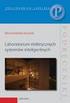 Materiały pomocnicze do laboratorium z Architektury Komputerów II. Konfiguracja wirtualnej maszyny PC 1. Krótka charakterystyka programu Microsoft Virtual PC. Microsoft Virtual PC jest emulatorem komputera
Materiały pomocnicze do laboratorium z Architektury Komputerów II. Konfiguracja wirtualnej maszyny PC 1. Krótka charakterystyka programu Microsoft Virtual PC. Microsoft Virtual PC jest emulatorem komputera
Systemy operacyjne i sieci komputerowe Szymon Wilk Partycjonowanie 1
 i sieci komputerowe Szymon Wilk Partycjonowanie 1 1. Partycja To logiczny, wydzielony obszar dysku twardego, który może być sformatowany przez system operacyjny w odpowiednim systemie plików 2. Rodzaje
i sieci komputerowe Szymon Wilk Partycjonowanie 1 1. Partycja To logiczny, wydzielony obszar dysku twardego, który może być sformatowany przez system operacyjny w odpowiednim systemie plików 2. Rodzaje
Pliki wsadowe systemu DOS
 Pliki wsadowe systemu DOS Budowa pliku wsadowego 2. Polecenie ECHO 3.Instrukcja warunkowa (1) 4. Etykiety i instrukcja skoku GOTO 5.Argumenty plików wsadowych 6. Instrukcja warunkowa (2) 7. Instrukcja
Pliki wsadowe systemu DOS Budowa pliku wsadowego 2. Polecenie ECHO 3.Instrukcja warunkowa (1) 4. Etykiety i instrukcja skoku GOTO 5.Argumenty plików wsadowych 6. Instrukcja warunkowa (2) 7. Instrukcja
Notepad++ / PuTTY. Interaktywne środowisko programowania w języku ForthLogic. www.plcmax.pl. Wersja dokumentu P.1. Wersja dokumentu NP1.
 F&F Filipowski sp.j. ul. Konstantynowska 79/81 95-200 Pabianice tel/fax 42-2152383, 2270971 e-mail: Hfif@fif.com.pl www.fif.com.pl Notepad++ / PuTTY Interaktywne środowisko programowania w języku ForthLogic
F&F Filipowski sp.j. ul. Konstantynowska 79/81 95-200 Pabianice tel/fax 42-2152383, 2270971 e-mail: Hfif@fif.com.pl www.fif.com.pl Notepad++ / PuTTY Interaktywne środowisko programowania w języku ForthLogic
Instrukcja obsługi Konfigurator MLAN-1000
 Instrukcja obsługi Konfigurator MLAN-1000 Strona 2 z 8 SPIS TREŚCI 1. Logowanie... 3 2. Diagnostyka... 4 3. Konfiguracja sterownika... 5 3.1 Konfiguracja sterownika aktualizacja oprogramowania... 5 4.
Instrukcja obsługi Konfigurator MLAN-1000 Strona 2 z 8 SPIS TREŚCI 1. Logowanie... 3 2. Diagnostyka... 4 3. Konfiguracja sterownika... 5 3.1 Konfiguracja sterownika aktualizacja oprogramowania... 5 4.
Easy CD/DVD Recorder Instrukcja
 Easy CD/DVD Recorder Instrukcja Easy CD/DVD Recorder, Instrukcja 2 SPIS TREŚCI 1 O programie Easy CD/DVD Recorder... 2 2 Minimalne wymagania systemowe... 2 3 Tryb zwykły... 3 3.1 Wymazywanie dysków wielokrotnego
Easy CD/DVD Recorder Instrukcja Easy CD/DVD Recorder, Instrukcja 2 SPIS TREŚCI 1 O programie Easy CD/DVD Recorder... 2 2 Minimalne wymagania systemowe... 2 3 Tryb zwykły... 3 3.1 Wymazywanie dysków wielokrotnego
Instalacja programu na systemie vista/win7/win8/win10. Instrukcja dotyczy instalacji wszystkich programów ( na przykładzie Helios ).
 Instalacja programu na systemie vista/win7/win8/win10. Instrukcja dotyczy instalacji wszystkich programów ( na przykładzie Helios ). Program Helios pomoc społeczna pracuje zarówno na systemach 32 i 64
Instalacja programu na systemie vista/win7/win8/win10. Instrukcja dotyczy instalacji wszystkich programów ( na przykładzie Helios ). Program Helios pomoc społeczna pracuje zarówno na systemach 32 i 64
netster instrukcja obsługi
 Spis treści netster instrukcja obsługi Informacje wstępne...2 Logowanie do systemu...2 Widok po zalogowaniu...2 Menu systemu...3 Zarządzanie treścią...3 Treść...5 Przenieś...6 Dodaj podstronę...6 Newsy...7
Spis treści netster instrukcja obsługi Informacje wstępne...2 Logowanie do systemu...2 Widok po zalogowaniu...2 Menu systemu...3 Zarządzanie treścią...3 Treść...5 Przenieś...6 Dodaj podstronę...6 Newsy...7
OPERACJE NA PLIKACH I FOLDERACH
 OPERACJE NA PLIKACH I FOLDERACH Czym są pliki i foldery? krótkie przypomnienie Wszelkie operacje można przedstawić w postaci cyfrowej. Do tego celu wykorzystywane są bity - ciągi zer i jedynek. Zapisany
OPERACJE NA PLIKACH I FOLDERACH Czym są pliki i foldery? krótkie przypomnienie Wszelkie operacje można przedstawić w postaci cyfrowej. Do tego celu wykorzystywane są bity - ciągi zer i jedynek. Zapisany
Podstawy systemu operacyjnego Windows 7 i bezpieczne korzystanie z sieci Internet
 Projekt OKNO NA ŚWIAT - PRZECIWDZIAŁANIE WYKLUCZENIU CYFROWEMU W MIEŚCIE Podstawy systemu operacyjnego Windows 7 i bezpieczne korzystanie z sieci Internet Zadania do wykonania Ćwiczenie 1. Zarządzanie
Projekt OKNO NA ŚWIAT - PRZECIWDZIAŁANIE WYKLUCZENIU CYFROWEMU W MIEŚCIE Podstawy systemu operacyjnego Windows 7 i bezpieczne korzystanie z sieci Internet Zadania do wykonania Ćwiczenie 1. Zarządzanie
Drukarki termosublimacyjne
 INK JET PHOTO IMAGING PREPRESS MEDICAL IMAGING Drukarki termosublimacyjne DS40 DS80 Instrukcja instalacji i ustawienia sterownika drukarki w systemie operacyjnym Windows 2000 i XP Wersja 3.10 Spis treści
INK JET PHOTO IMAGING PREPRESS MEDICAL IMAGING Drukarki termosublimacyjne DS40 DS80 Instrukcja instalacji i ustawienia sterownika drukarki w systemie operacyjnym Windows 2000 i XP Wersja 3.10 Spis treści
Sylabus Moduł 2: Przetwarzanie tekstów
 Sylabus Moduł 2: Przetwarzanie tekstów Niniejsze opracowanie przeznaczone jest dla osób zamierzających zdać egzamin ECDL (European Computer Driving Licence) na poziomie podstawowym. Publikacja zawiera
Sylabus Moduł 2: Przetwarzanie tekstów Niniejsze opracowanie przeznaczone jest dla osób zamierzających zdać egzamin ECDL (European Computer Driving Licence) na poziomie podstawowym. Publikacja zawiera
Klawiatura. Klawisze specjalne. Klawisze specjalne. klawisze funkcyjne. Klawisze. klawisze numeryczne. sterowania kursorem. klawisze alfanumeryczne
 Klawiatura Klawisze specjalne klawisze funkcyjne Klawisze specjalne klawisze alfanumeryczne Klawisze sterowania kursorem klawisze numeryczne Klawisze specjalne Klawisze specjalne Klawiatura Spacja służy
Klawiatura Klawisze specjalne klawisze funkcyjne Klawisze specjalne klawisze alfanumeryczne Klawisze sterowania kursorem klawisze numeryczne Klawisze specjalne Klawisze specjalne Klawiatura Spacja służy
OPTIMA PC v2.2.1. Program konfiguracyjny dla cyfrowych paneli domofonowy serii OPTIMA 255 2011 ELFON. Instrukcja obsługi. Rev 1
 OPTIMA PC v2.2.1 Program konfiguracyjny dla cyfrowych paneli domofonowy serii OPTIMA 255 Instrukcja obsługi Rev 1 2011 ELFON Wprowadzenie OPTIMA PC jest programem, który w wygodny sposób umożliwia konfigurację
OPTIMA PC v2.2.1 Program konfiguracyjny dla cyfrowych paneli domofonowy serii OPTIMA 255 Instrukcja obsługi Rev 1 2011 ELFON Wprowadzenie OPTIMA PC jest programem, który w wygodny sposób umożliwia konfigurację
INSTRUKCJA DO OPROGRAMOWANIA KOMPUTEROWEGO
 INSTRUKCJA DO OPROGRAMOWANIA KOMPUTEROWEGO DLA LEKKIEJ PŁYTY DO BADAŃ DYNAMICZNYCH HMP LFG WYMAGANE MINIMALNE PARAMETRY TECHNICZNE: SPRZĘT: - urządzenie pomiarowe HMP LFG 4 lub HMP LFG Pro wraz z kablem
INSTRUKCJA DO OPROGRAMOWANIA KOMPUTEROWEGO DLA LEKKIEJ PŁYTY DO BADAŃ DYNAMICZNYCH HMP LFG WYMAGANE MINIMALNE PARAMETRY TECHNICZNE: SPRZĘT: - urządzenie pomiarowe HMP LFG 4 lub HMP LFG Pro wraz z kablem
OPIS PROGRAMU USTAWIANIA NADAJNIKA TA105
 OPIS PROGRAMU USTAWIANIA NADAJNIKA TA105 Parametry pracy nadajnika TA105 są ustawiane programowo przy pomocy komputera osobistego przez osoby uprawnione przez operatora, które znają kod dostępu (PIN).
OPIS PROGRAMU USTAWIANIA NADAJNIKA TA105 Parametry pracy nadajnika TA105 są ustawiane programowo przy pomocy komputera osobistego przez osoby uprawnione przez operatora, które znają kod dostępu (PIN).
ROZSZERZANIE MOŻLIWOŚCI...
 SPIS TREŚCI: Od Autora... 11 ROZSZERZANIE MOŻLIWOŚCI... 13 PROGRAMY PREFERENCYJNE... 15 Czcionki systemowe... 15 Tła okien... 18 Tryb wyświetlania... 22 Zegar i data systemowa... 24 Urządzenia wejścia
SPIS TREŚCI: Od Autora... 11 ROZSZERZANIE MOŻLIWOŚCI... 13 PROGRAMY PREFERENCYJNE... 15 Czcionki systemowe... 15 Tła okien... 18 Tryb wyświetlania... 22 Zegar i data systemowa... 24 Urządzenia wejścia
Architektura komputerów i systemy operacyjne oraz administrowanie IT (AKIT) Laboratoria. Konsola systemu Windows
 Architektura komputerów i systemy operacyjne oraz administrowanie IT (AKIT) Laboratoria Konsola systemu Windows MS-DOS Początki powłoki tekstowej, jaką znamy obecnie, w systemach z rodziny Windows sięgają
Architektura komputerów i systemy operacyjne oraz administrowanie IT (AKIT) Laboratoria Konsola systemu Windows MS-DOS Początki powłoki tekstowej, jaką znamy obecnie, w systemach z rodziny Windows sięgają
Włączanie/wyłączanie paska menu
 Włączanie/wyłączanie paska menu Po zainstalowaniu przeglądarki Internet Eksplorer oraz Firefox domyślnie górny pasek menu jest wyłączony. Czasem warto go włączyć aby mieć szybszy dostęp do narzędzi. Po
Włączanie/wyłączanie paska menu Po zainstalowaniu przeglądarki Internet Eksplorer oraz Firefox domyślnie górny pasek menu jest wyłączony. Czasem warto go włączyć aby mieć szybszy dostęp do narzędzi. Po
Laboratorium - Zarządzanie systemem plików poprzez wbudowane oprogramowanie w systemie Windows Vista
 5.0 5.3.4.7 Laboratorium - Zarządzanie systemem plików poprzez wbudowane oprogramowanie w systemie Windows Vista Wprowadzenie Wydrukuj i uzupełnij to laboratorium. W tym laboratorium, będziesz używać wbudowanych
5.0 5.3.4.7 Laboratorium - Zarządzanie systemem plików poprzez wbudowane oprogramowanie w systemie Windows Vista Wprowadzenie Wydrukuj i uzupełnij to laboratorium. W tym laboratorium, będziesz używać wbudowanych
Laboratorium A: Zarządzanie mechanizmami odzyskiwania systemu
 84 Rozdział 7: Zarządzanie mechanizmami odzyskiwania systemu Laboratorium A: Zarządzanie mechanizmami odzyskiwania systemu Cele Po zrealizowaniu tego laboratorium uczestnik będzie potrafił: Zainstalować
84 Rozdział 7: Zarządzanie mechanizmami odzyskiwania systemu Laboratorium A: Zarządzanie mechanizmami odzyskiwania systemu Cele Po zrealizowaniu tego laboratorium uczestnik będzie potrafił: Zainstalować
Programowanie w języku Python. Grażyna Koba
 Programowanie w języku Python Grażyna Koba Kilka definicji Program komputerowy to ciąg instrukcji języka programowania, realizujący dany algorytm. Język programowania to zbiór określonych instrukcji i
Programowanie w języku Python Grażyna Koba Kilka definicji Program komputerowy to ciąg instrukcji języka programowania, realizujący dany algorytm. Język programowania to zbiór określonych instrukcji i
Systemy operacyjne i sieci komputerowe. 1 SYSTEMY OPERACYJNE I SIECI KOMPUTEROWE. Etapy uruchamiania systemu
 Systemy operacyjne i sieci komputerowe. 1 SYSTEMY OPERACYJNE I SIECI KOMPUTEROWE Etapy uruchamiania systemu 010 2 Systemy operacyjne i sieci komputerowe. Część 010. I. Etapy uruchamiania systemu Windows
Systemy operacyjne i sieci komputerowe. 1 SYSTEMY OPERACYJNE I SIECI KOMPUTEROWE Etapy uruchamiania systemu 010 2 Systemy operacyjne i sieci komputerowe. Część 010. I. Etapy uruchamiania systemu Windows
